연습 - 타이머 트리거 만들기
이 단원에서는 타이머 트리거를 사용하여 20초마다 호출되는 Azure 함수 앱을 만듭니다.
Azure 함수 앱 만들기
먼저 Portal에서 Azure 함수 앱을 만들어 보겠습니다.
샌드박스를 활성화하는 데 사용한 것과 동일한 계정을 사용하여 Azure Portal에 로그인합니다.
Azure 서비스에서 리소스 만들기를 선택합니다.
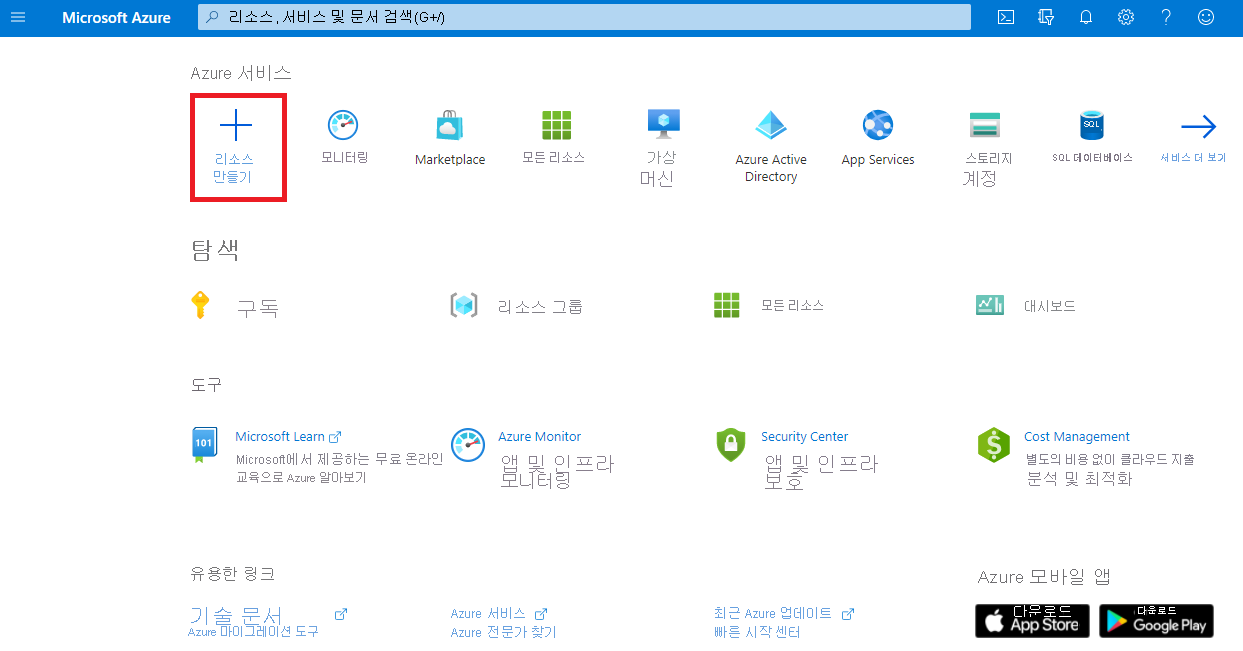
리소스 만들기 창이 나타납니다.
리소스 만들기 메뉴에서 합수 앱을 선택합니다. 함수 앱 옵션이 없는 경우 검색 창에서 함수 앱을 입력하고 Enter를 누릅니다. 표시되는 함수 앱 창에서 만들기를 선택합니다.
소비 라디오 단추를 선택한 다음 선택 단추를 선택합니다.
기본 탭에서 각 설정에 다음 값을 입력합니다.
설정 값 프로젝트 세부 정보 Subscription 이 예제에 대해 컨시어지 구독을 선택합니다. 리소스 그룹 드롭다운 목록에서 [샌드박스 리소스 그룹 이름] 리소스 그룹을 선택합니다.인스턴스 세부 정보 함수 앱 이름 <your-webapp-name>. 전역적으로 고유한 함수 앱 이름을 입력합니다. 런타임 스택 포털 내 개발에 지원되는 언어인 .NET, Node.js, 또는 PowerShell Core 중에서 하나를 선택합니다. 버전 .NET의 경우 8(LTS), In Process 모델을 선택합니다. Node.js 및 PowerShell의 경우 제안된 기본 버전의 언어 런타임을 사용합니다. 지역 가까운 위치를 선택합니다. 운영 체제 운영 체제 Windows 다음: 스토리지와 각 설정에 대해 다음 값을 입력합니다.
설정 값 스토리지 스토리지 계정 기본값은 (새로 만들기)와 고유한 스토리지 계정 이름입니다. 필요한 경우 이름을 변경할 수 있습니다. 검토 + 만들기를 선택하여 입력의 유효성을 검사한 다음, 만들기를 선택합니다. 배포 진행률에는 생성된 항목이 표시됩니다. 배포가 완료되는 데 1~2분 정도 걸릴 수 있습니다.
배포가 완료되면 리소스로 이동을 선택합니다. 함수 앱의 개요 창이 나타납니다.
타이머로 트리거되는 함수 만들기 및 구성하기
함수에서 타이머 트리거를 만들겠습니다.
함수 앱 메뉴에서 화면 중앙에 있는 Functions 탭을 선택합니다.
Azure Portal 만들기에서 함수 만들기 단추를 선택합니다. 이 서비스를 사용하기 위해 사용 권한이 전파되는 데 몇 분 정도 걸릴 수 있습니다. 함수 만들기 창이 나타납니다.
템플릿을 선택에서 타이머 트리거를 선택한 다음을 선택합니다.
템플릿 세부 정보에서 일정 필드에 다음 값을 입력한 다음 만들기를 선택합니다.
*/20 * * * * *이 매개 변수의 값은 시간 정밀도에 대한 6개 위치인 {second} {minute} {hour} {day} {month} {day-of-week}를 포함하는 CRON 식을 나타냅니다. 첫 번째 위치 값은 20초마다 표시됩니다.
타이머 테스트
이제 타이머를 구성했으므로 정의한 간격으로 함수를 호출합니다.
화면 맨 위에 있는 작업 표시줄의 TimerTrigger1 창에서 코드 + 테스트를 선택합니다. 코드 + 테스트 창이 나타납니다.
참고
Azure는 사용자가 만든 새 트리거의 기본 이름을 자동으로 제공합니다. TimerTrigger1은 새 트리거를 만들 때 변경할 수 있는 기본값입니다.
로그 세션 창이 페이지 아래쪽에 열립니다. 앱 인사이트 로그 드롭다운을 선택한 다음 파일 시스템 로그를 선택합니다. 파일 시스템 기반 로그로 전환 중... 메시지가 표시되면 OK를 선택합니다.
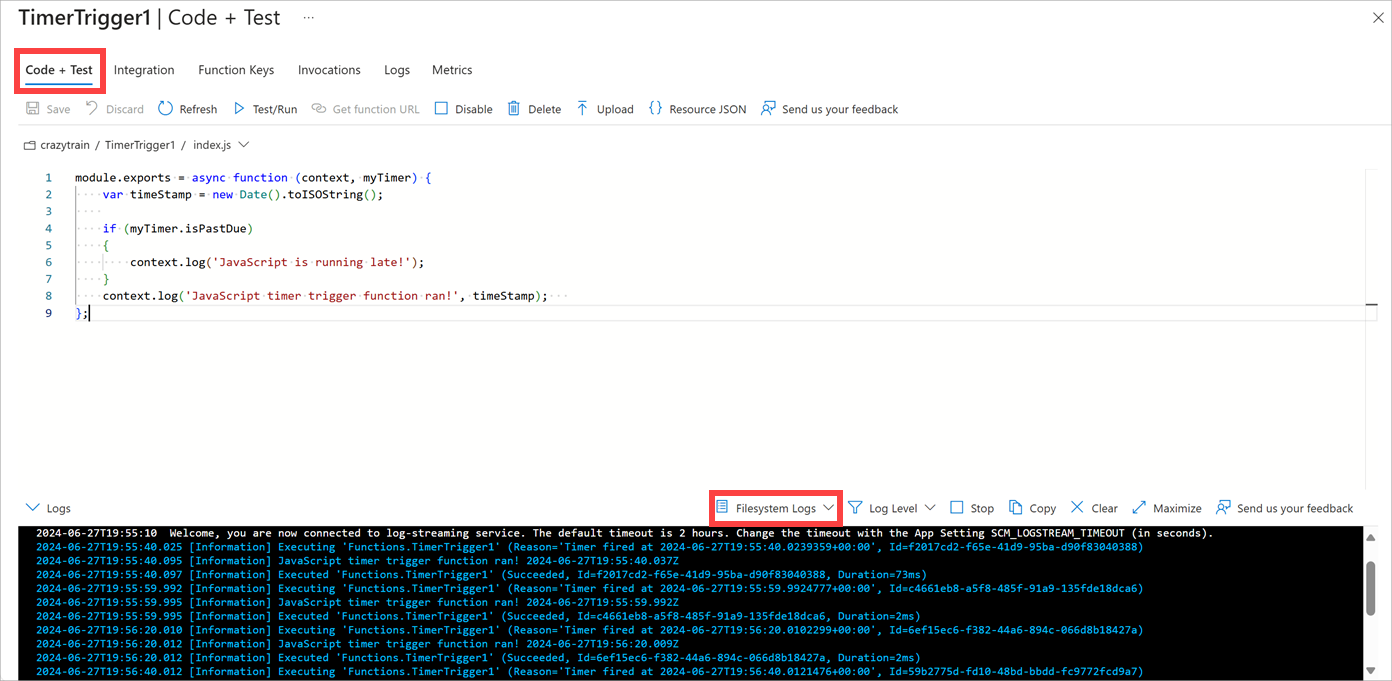
로그 창에서 20초마다 새 메시지가 도착하는지 관찰합니다.
함수를 중지하려면 로그 창 명령 모음에서 중지를 선택합니다.
해당 함수를 사용하지 않도록 설정하려면 TimerTrigger1 메뉴에서 명령 모음의 사용하지 않도록 설정을 선택합니다.